TTEP.CN > 故障 >
win10系统怎么更改microsoft账户密码 win10系统微软账户怎么修改
win10系统怎么更改microsoft账户密码 win10系统微软账户怎么修改密码。我们在使用电脑的时候,总是会遇到很多的电脑难题。当我们在遇到了需要在Win10电脑中更改微软账户的账户密码的时候,我们应该怎么操作呢?一起来看看吧。

第一步、点击打开开始菜单,找到并点击“电脑设置”。
第二步、在电脑设置界面,点击“账户”。
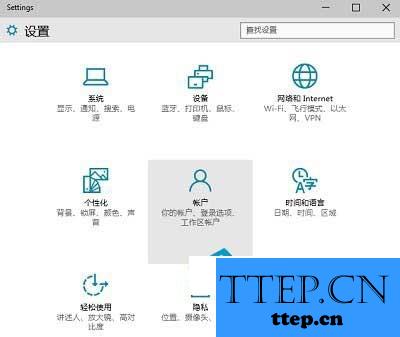
第三步、在账户界面,点击左侧“登陆选项”,在右侧窗口找到并点击“密码”选项下面的“更改”。
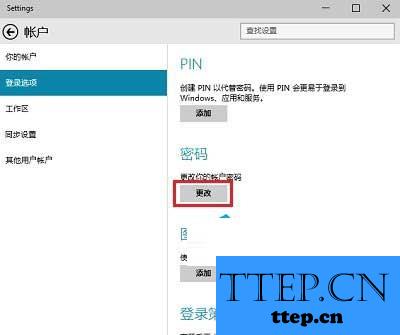
第四步、随后进入“验证你的Microsoft账户”界面,输入微软账户密码后,点击“下一步”。
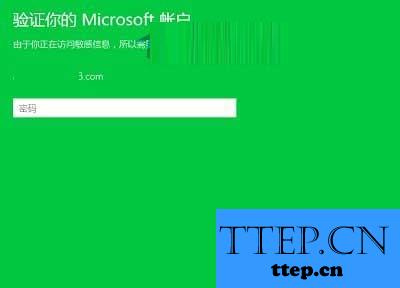
温馨提示:在个人电脑上更改微软账户密码,是与微软网站同步进行的。打开速度是网速及微软网站使用情况而定!
第五步、在随后出现的更改你的Microsoft账户密码界面,还需要再一次输入就密码,然后输入两遍新密码后,点击下一步,接下来按照提示操作就可以了!
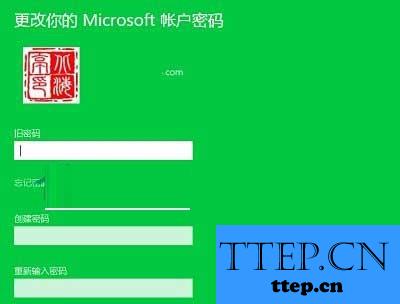
微软账户的密码安全对使用使用微软账户的用户来说非常重要,里面同步着你的个人资料。
对于我们在遇到了需要进行这样的操作的时候,我们就可以利用到上面给你们介绍的解决方法进行处理,希望能够对你们有所帮助。

第一步、点击打开开始菜单,找到并点击“电脑设置”。
第二步、在电脑设置界面,点击“账户”。
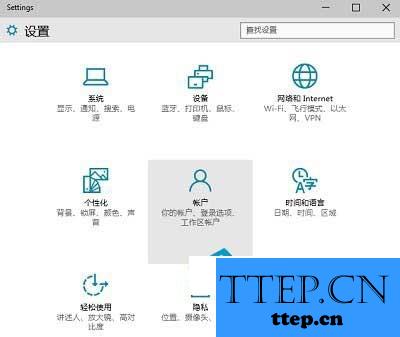
第三步、在账户界面,点击左侧“登陆选项”,在右侧窗口找到并点击“密码”选项下面的“更改”。
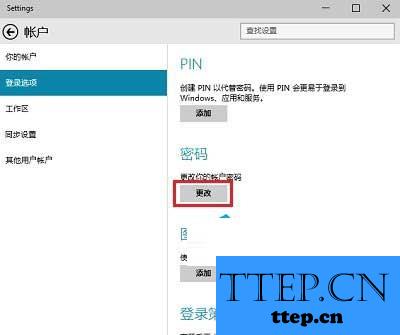
第四步、随后进入“验证你的Microsoft账户”界面,输入微软账户密码后,点击“下一步”。
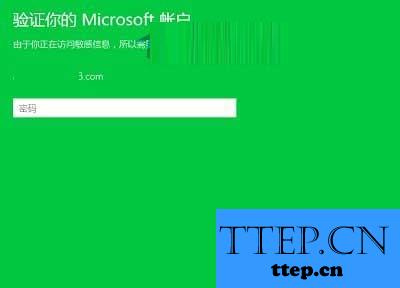
温馨提示:在个人电脑上更改微软账户密码,是与微软网站同步进行的。打开速度是网速及微软网站使用情况而定!
第五步、在随后出现的更改你的Microsoft账户密码界面,还需要再一次输入就密码,然后输入两遍新密码后,点击下一步,接下来按照提示操作就可以了!
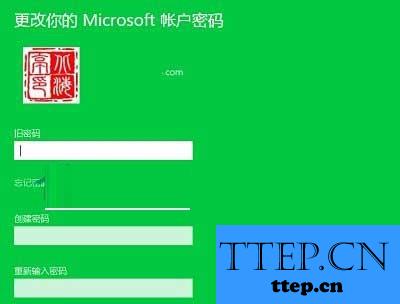
微软账户的密码安全对使用使用微软账户的用户来说非常重要,里面同步着你的个人资料。
对于我们在遇到了需要进行这样的操作的时候,我们就可以利用到上面给你们介绍的解决方法进行处理,希望能够对你们有所帮助。
- 上一篇:Win7 64位旗舰版系统下无法打开操作中心 Win7系统不能打开操作中
- 下一篇:没有了
- 最近发表
- 赞助商链接
